jak zkontrolovat historii WiFi routeru ve 3 krocích?
žijeme v době, kdy internet vládne našim životům. Internet inspiruje téměř vše, co děláme; používáme jej k ovládání našich inteligentních domů ze zařízení.
může však být obtížné sledovat děti, studenty nebo zaměstnance na internetu, zejména když každý ví, jak vymazat historii prohlížení.
to je důvod, proč se budeme zabývat tím, jak zkontrolovat historii WiFi routeru v tomto článku.
nemusí být možné zobrazit obsah, ale můžete zkontrolovat IP adresy navštívených webů, abyste získali viditelnost na internetové aktivitě.
můžete to provést buď pomocí prohlížeče historie WiFi, nebo přejděte do počítače a zkontrolujte historii routeru v protokolu routeru.
pomocí prohlížeče ke kontrole historie WiFi routeru
k připojení k routeru můžete použít běžný webový prohlížeč a zadat uživatelské jméno a heslo pro přístup k datům v protokolu zařízení.
tato data zahrnují IP adresy, datum přístupu a množství přenesených dat.
v závislosti na routeru budete možná muset zapnout funkci protokolování, abyste získali přístup k těmto datům později.
vyhledejte ji v příručce dodané s routerem nebo online, nebo pokud vaše společnost ISP poskytla váš router, kontaktujte je pro více informací.
můžete také kontaktovat poskytovatele ISP pro protokol vašeho routeru, pokud vše ostatní selže, protože mají přístup k podrobnostem. Místo toho, abyste prošli tímto složitým procesem, si však můžete sami zkontrolovat protokoly aktivit routeru.
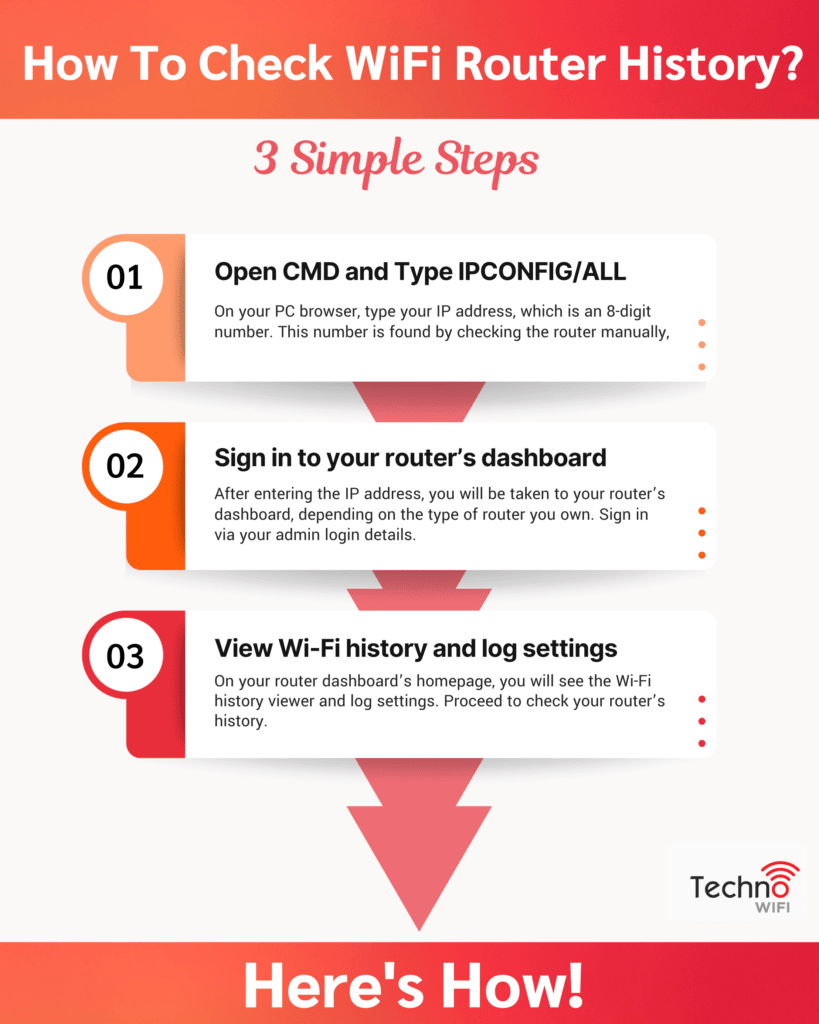
jak zkontrolovat historii WiFi routeru pro navštívené webové stránky
v prohlížeči počítače zadejte svou IP adresu, což je 8místné číslo. Toto číslo je nalezeno ruční kontrolou routeru,
- klikněte na Spustit,
- Typ CMD
- klikněte na OK
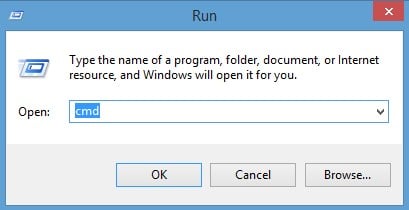
- zadejte IPCONFIG / ALL. Povolte příkazovému řádku provést příkaz. Přejděte na výchozí bránu. Paralelně s výchozí bránou je řetězec číselných číslic, které jsou vaší IP adresou.
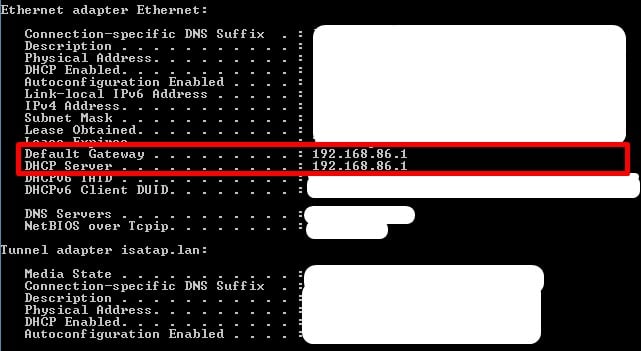
- zkopírujte a vložte tato čísla do webového prohlížeče a otevřete nastavení routeru.
Krok 2.
po zadání IP adresy budete přesměrováni na řídicí panel routeru v závislosti na typu routeru, který vlastníte. Přihlaste se pomocí přihlašovacích údajů administrátora. Opět jsou uvedeny v příručce nebo můžete zkontrolovat ve spodní části bezdrátového směrovače.
Krok 3.
na domovské stránce routeru uvidíte prohlížeč historie Wi-Fi a nastavení protokolu. Pokračujte v kontrole historie routeru.
před skenováním protokolů zjistěte IP adresy každého z připojených zařízení. Zkontrolujte v části připojená zařízení nebo jiný název v závislosti na vašem zařízení.
protokol se zobrazí:
- datum a čas vstupu
- zdrojová IP, což je IP zařízení, které zahájilo vyhledávání
- Cílová adresa, což je IP adresa nebo název navštívené webové stránky
- akce, která se stala, ať už byl Přístup odepřen nebo povolen.
omezení historie WiFi routeru
router nemusí mít přístup k přesným podrobnostem zobrazených webových stránek. Je to proto, že různé servery na různých webech mohou sdílet adresy IP a adresy IP mohou být podobné.
IP adresa je Kód, podobně jako číslo sociálního zabezpečení, a používá se pro identifikaci počítačů.
pro vyhledávání IP adres je zapotřebí nástroj pro vyhledávání IP adres. Mac a Linux používají nástroje příkazového řádku “ dig “ a „host“ a Windows používá “ nslookup.“
k dispozici jsou také online nástroje, které dávají smysl IP adrese a dešifrují ji na jednu, kterou lidské oko může číst.
router nemá přístup k souborům, webovým stránkám nebo obrázkům přístupným počítači a zařízeními ve vaší síti Wi-Fi kvůli šifrování.
můžete získat hrubou představu o navštívených stránkách, ale nemůžete prokázat, jaký obsah byl zobrazen.
pokud lidé, které se pokoušíte zkontrolovat, mají nainstalovanou VPN, prohlížeče Tor nebo procházejí inkognito, může být náročnější kontrolovat jejich aktivity.
tyto nástroje maskují IP adresu zařízení, takže je těžké zjistit, které zařízení přistupovalo na který web.
Závěrečné myšlenky
internet je významnou součástí našeho života. Používáme ji pro všechny možné věci, ale to může dělat zaměstnance a děti neproduktivní, pokud kontrolovány.
pokud chcete určitým lidem zabránit v přístupu na některé weby, nejlepší věc, kterou můžete udělat, je použít filtry. Současně možná budete chtít vědět, zda se nějaké zařízení pokusilo obejít filtry.
přihlášení do historie wifi routeru vám řekne mnohem více o navštívených webech než jednoduchá kontrola historie prohlížeče.
nemusí vám poskytnout všechny podrobnosti, ale získáte IP adresy každého navštíveného webu a opatření přijatá internetem.
jak změnit kanál routeru wifi?
nejlepší wifi extender pro domácí
nejlepší Wifi Router Pro více zařízení
nejlepší Modem Router Combo
historie routeru